苹果iOS设备内置了非常受欢迎的Safari浏览器,通常iPhone与iPad用户均是通过Safari来上网,浏览网页的。由于iPhone设备在浏览器中输入教程的网址会非常不便,因此我们经常会借助Safari书签功能,将常用的网址添加进去,方便下次快速找到。对于很多对Safari浏览器不是很熟悉的果粉用户来说,经常会碰到不知道Safari怎么添加书签,今天小编手中的iPhone 5s为例,为大家详细介绍下iOS7设备Safari添加书签方法。
Safari添加书签方法步骤如下:
1、首先打开iPhone手机中的Safari浏览器,如下图所示:

打开Safari浏览器
2、打开Safari浏览器后,我们可以通过搜索或者输入自己需要加入Safari书签的网站,将其打开。比如笔者需要将电脑百事网手机版(3G.PC841.COM)加入Safari书签,那么首先我们需要打开该网站,然后点击底部操作菜单中的“选项”图标,如下图所示:
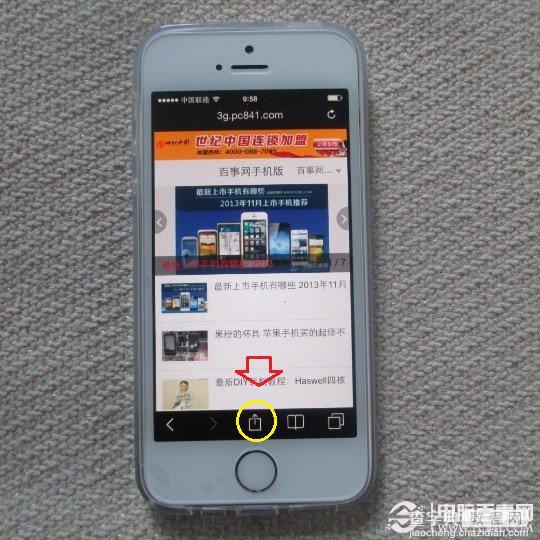
点击Safari底部的选项图标
3、之后会弹出可以操作的相关选项,这里我们选择底部最左侧的“书签”,如下图所示:

选择“书签”操作选项
4、然后我们进入的就是将百事网手机版加入Safari书签编辑界面,可以更改名称与网址,一般默认即可,然后点击底部右下脚的“完成”即可,成功将百事网手机办网址加入Safari书签了,如下图所示:

Safari书签编辑界面
5、至此Safari添加书签操作就完成了,那么后期我们要如何找到自己收藏过的书签呢?方法也很简单,在任何网页下,只要点击Safari浏览器的底部“书签”图标,即可打开书签,如下图所示:
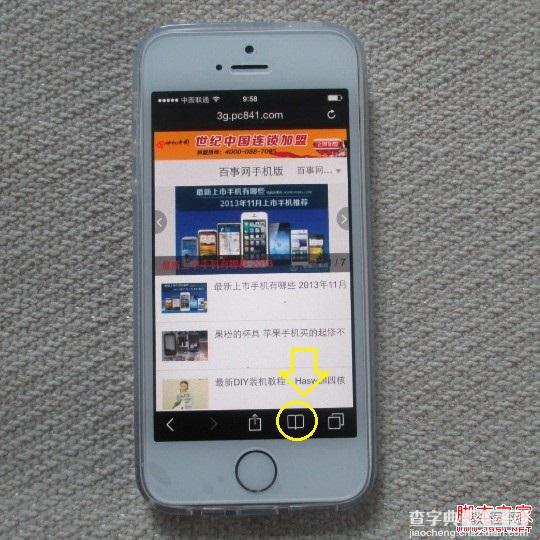
点击底部Safari浏览器的书签按钮
6、打开Safari书签后,我们选择进入“个人收藏”,然后在里边即可找到我们之前添加过书签的网址了,如下图所示:
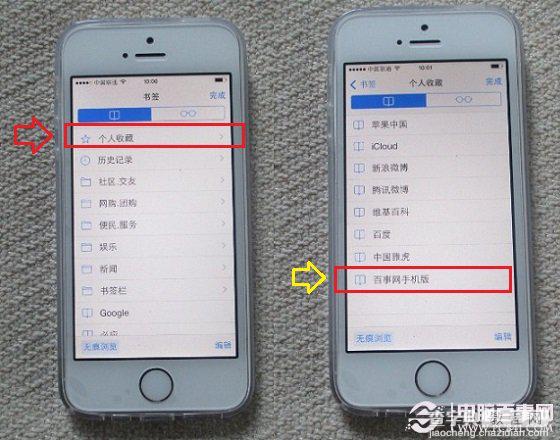
Safari添加书签方法
Safari浏览器将自己喜欢的网址添加书签就是这么简单,如果您对Safari怎么添加书签教程,还有疑问的话,请在底部评论中提出一起讨论吧。
【iPhone5s Safari浏览器怎么添加书签 图解iOS7设备Safari添加书签】相关文章:
